বিষয়বস্তুৰ তালিকা
আপোনাৰ দ্ৰুত উত্তৰ:
এটা টুইটাৰ একাউণ্ট কেতিয়া সৃষ্টি কৰা হৈছিল জানিবলৈ, আপুনি আপোনাৰ পিচিত Twitter.com খোলিব লাগিব আৰু তাৰ পিছত লগ ইন কৰিব লাগিব তাৰ পিছত বাওঁফালৰ কাষৰ বাৰৰ পৰা প্ৰফাইল বিকল্পত ক্লিক কৰক। আপুনি ব্যৱহাৰকাৰীৰ ব্যৱহাৰকাৰী নামৰ তলত একাউণ্ট সৃষ্টিৰ তাৰিখ বিচাৰি পাব৷
আপুনি টুইটাৰ মোবাইল এপৰ পৰাও পৰীক্ষা কৰিব পাৰে৷ আপুনি টুইটাৰৰ মোবাইল এপটো খুলিব লাগিব।
তাৰ পিছত আপোনাৰ টুইটাৰ একাউণ্টত লগ ইন কৰিব লাগিব। ইয়াৰ পিছত, আপুনি প্ৰফাইল ছবি আইকনত ক্লিক কৰিব লাগিব আৰু তাৰ পিছত বিকল্পসমূহৰ তালিকাৰ পৰা প্ৰফাইল ত ক্লিক কৰিব লাগিব।
প্ৰফাইল পৃষ্ঠাত, আপুনি একাউণ্টৰ তাৰিখ চাব পাৰিব জন্ম তাৰিখৰ কাষত সৃষ্টি কৰা।
আপুনি একাউণ্ট সৃষ্টিৰ তাৰিখটোও পৰীক্ষা কৰিবলৈ টুইটাৰ সৃষ্টিৰ তাৰিখ পৰীক্ষক সঁজুলি ব্যৱহাৰ কৰিব পাৰে।
এটা টুইটাৰ একাউণ্ট ক'ত আছিল ক'বলৈ সৃষ্টি কৰা হৈছে, আপুনি একাউণ্টৰ প্ৰফাইল পৃষ্ঠাত টুইটসমূহৰ অধীনত অৱস্থান পৰীক্ষা কৰিব লাগিব।
যদি টুইটসমূহৰ অধীনত অৱস্থান দেখুওৱা নহয়, ইয়াৰ অৰ্থ হ'ল আপুনি টুইটসমূহত অৱস্থানৰ তথ্যৰ অনুমতি দিয়া নাই।
টুইটাৰ একাউণ্ট কেতিয়া সৃষ্টি কৰা হৈছিল কেনেকৈ জানিব:
তলত দিয়া পদক্ষেপসমূহ চেষ্টা কৰক:
🔯 পিচিত:
তলৰ পদক্ষেপসমূহ অনুসৰণ কৰক :
স্তৰ ১: আপোনাৰ পিচিত Twitter.com খোলক & লগইন কৰক
আপোনাৰ টুইটাৰ প্ৰ’ফাইলৰ পৰা, আপুনি প্ৰ’ফাইল সৃষ্টিৰ তাৰিখ পৰীক্ষা কৰিব পাৰিব৷ আপুনি ৱেবৰ পৰাও twitter.com লৈ গৈ আপোনাৰ টুইটাৰ প্ৰফাইল খুলিব পাৰে।
আপুনি হ’বটুইটাৰৰ লগইন পেজলৈ লৈ যোৱা হৈছে। আপোনাৰ একাউণ্টত লগ ইন কৰিবলৈ আপুনি প্ৰৱেশ প্ৰমাণপত্ৰসমূহ সঠিকভাৱে সুমুৱাব লাগিব। তাৰ পিছত Login বুটামত ক্লিক কৰক। আপোনাৰ একাউণ্ট লগ ইন হ'ব।
See_also: কোনোবাই আপোনাক Signal ত Block কৰিলে কেনেকৈ জানিব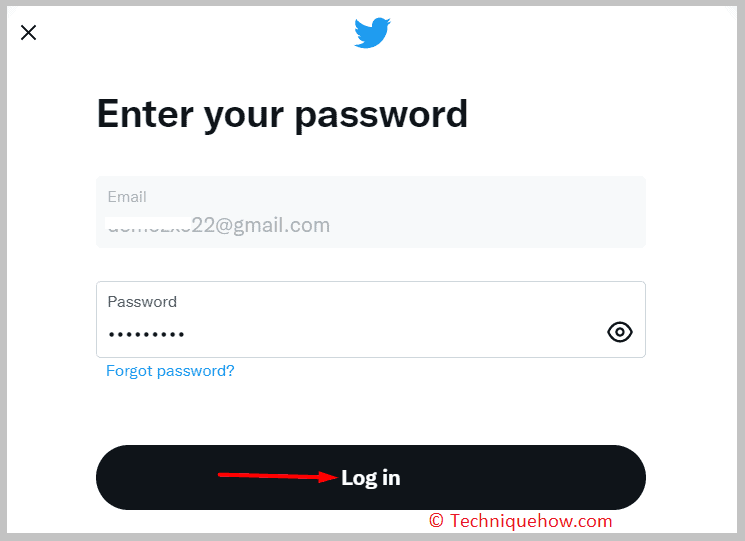
স্তৰ ২: 'Profile' বিকল্পত ক্লিক কৰক
টুইটাৰ প্ৰফাইলত লগ ইন কৰাৰ পিছত, আপুনি ৰ বাওঁফালৰ চাইডবাৰটো চাব লাগিব আপোনাৰ প্ৰফাইল। বাওঁফালৰ কাষৰ বাৰত, আপুনি বিকল্পসমূহৰ তালিকা চাব পাৰিব।
তালিকাৰ পৰা, আপুনি প্ৰফাইল ত ক্লিক কৰিব লাগিব। তাৰ পিছত আপোনাক আপোনাৰ টুইটাৰ একাউণ্টৰ প্ৰফাইল পেজলৈ লৈ যোৱা হ’ব৷ প্ৰফাইল পেজত, আপুনি আপোনাৰ প্ৰফাইলৰ নিয়মীয়া বস্তুবোৰ চাব পাৰিব, যেনে টুইট, টুইটৰ উত্তৰ , ইত্যাদি।
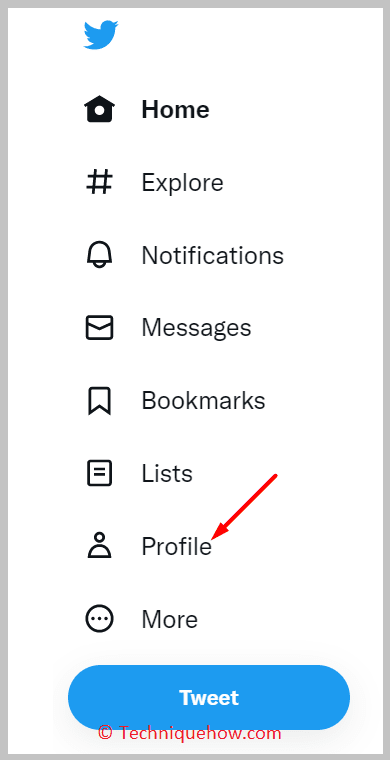
স্তৰ ৩: তাৰিখ বিচাৰি উলিয়াওক সৃষ্টিৰ তাৰিখ
আপোনাৰ টুইটাৰ প্ৰফাইলৰ প্ৰফাইল পৃষ্ঠালৈ যোৱাৰ পিছত, আপুনি আপোনাৰ ব্যৱহাৰকাৰী নামৰ অধীনত একাউণ্ট সৃষ্টিৰ তাৰিখ চাব পাৰিব।
ই আপোনাক সঠিক তাৰিখ দেখুৱাব নোৱাৰে সৃষ্টিৰ কিন্তু কেৱল মাহ আৰু বছৰ। আপুনি আপোনাৰ প্ৰথম টুইটৰ তাৰিখটোও চাব পাৰে যাতে আপুনি আপোনাৰ একাউণ্ট খোলাৰ সঠিক তাৰিখ জানিব পাৰে।
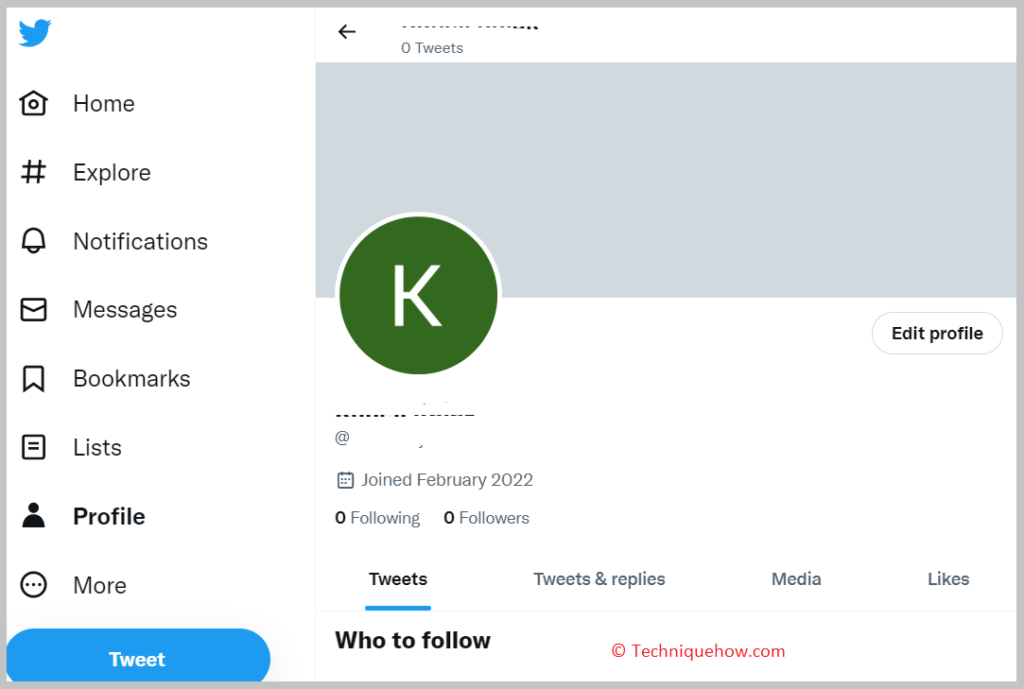
🔯 মোবাইলত:
স্তৰসমূহ অনুসৰণ কৰক:
See_also: Instagram ত Ops ৰ অৰ্থ কিস্তৰ ১: টুইটাৰ এপ & লগইন
আপুনি মোবাইল টুইটাৰ এপৰ পৰাও একাউণ্ট সৃষ্টিৰ তাৰিখ পৰীক্ষা কৰিব পাৰে। আপুনি টুইটাৰ এপটো খুলিব লাগিব।
যদি আপুনি লগ ইন কৰা নাই, তেন্তে আপুনি লগইন পৃষ্ঠাত লগইন প্ৰমাণপত্ৰ সঠিকভাৱে প্ৰৱেশ কৰিব লাগিব আৰু তাৰ পিছত লগ ইন কৰিবলৈ লগইন বুটামত ক্লিক কৰিব লাগিব আপোনাৰ প্ৰফাইল।
আপুনিও প্ৰয়োজনআপোনাৰ টুইটাৰ এপটো ইয়াৰ শেহতীয়া সংস্কৰণলৈ আপডেট কৰা হৈছে নে নাই সেয়া নিশ্চিত কৰিবলৈ।
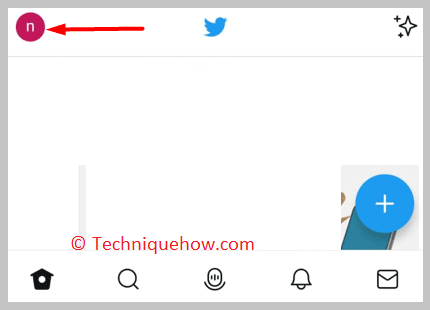
স্তৰ ২: প্ৰফাইল আইকনত ক্লিক কৰক
আপুনি আপোনাৰ টুইটাৰ প্ৰফাইলত লগ ইন কৰাৰ পিছত, আপুনি... আপোনাৰ পৰ্দাৰ ওপৰৰ সোঁ চুকত আপোনাৰ প্ৰ'ফাইল ছবি আইকন চাব পাৰিব।
প্ৰফাইল ছবি আইকনত ক্লিক কৰক আৰু তাৰ পিছত আপুনি পৃষ্ঠাত বিকল্পসমূহৰ এটা তালিকা চাব পাৰিব।
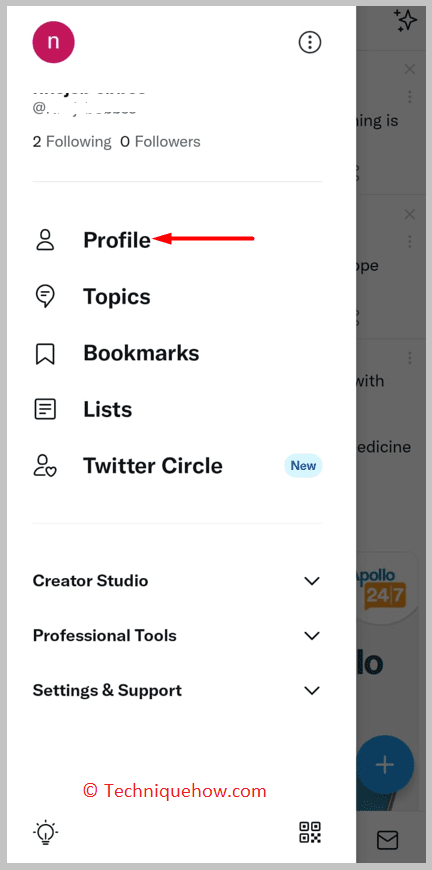
বিকল্পসমূহৰ তালিকাৰ পৰা, আপুনি প্ৰথম বিকল্পটোত ক্লিক কৰিব লাগিব যিটো হৈছে প্ৰফাইল। ই আপোনাক পোনপটীয়াকৈ আপোনাৰ টুইটাৰ একাউণ্টৰ প্ৰফাইল পেজলৈ লৈ যাব।
স্তৰ ৩: প্ৰফাইলত তাৰিখ বিচাৰি উলিয়াওক
আপুনি আপোনাৰ টুইটাৰৰ প্ৰফাইল পেজলৈ যোৱাৰ পিছত একাউণ্টত, আপুনি আপোনাৰ প্ৰ'ফাইল সৃষ্টিৰ তাৰিখ পৰীক্ষা কৰিব পাৰিব।
আলেখ্যন সৃষ্টিৰ তাৰিখ আলেখ্যন পৃষ্ঠাত আপোনাৰ জন্ম তাৰিখৰ কাষত প্ৰদৰ্শিত হয়। ই আপোনাক কেৱল বছৰৰ সৈতে যোগদানৰ মাহটো দেখুৱাব আৰু যোগদানৰ সঠিক তাৰিখটো নহয়।
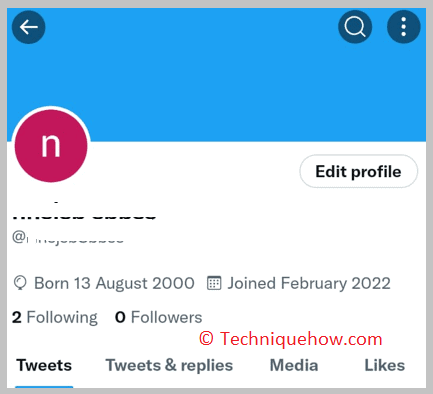
টুইটাৰ সৃষ্টিৰ তাৰিখ পৰীক্ষক:
পদক্ষেপসমূহ অনুসৰণ কৰক:
পদক্ষেপ 1: twitterjoindate.com লৈ যাওক
টুইটাৰ সৃষ্টিৰ তাৰিখ পৰীক্ষক সঁজুলিয়ে ব্যৱহাৰকাৰীক যিকোনো ব্যৱহাৰকাৰীৰ যোগদানৰ তাৰিখ পৰীক্ষা কৰাত সহায় কৰে অৰ্থাৎ আপুনি যিকোনো টুইটাৰৰ একাউণ্ট সৃষ্টিৰ তাৰিখ জানিব পাৰিব একাউণ্টটো কেৱল ইয়াৰ ব্যৱহাৰকাৰীৰ নাম দি।
আপুনি লিংকটোৰ পৰা সঁজুলিটো খুলি আগবাঢ়িব লাগিব: twitterjoindate.com.
যিহেতু সঁজুলিটোৰ পঞ্জীয়নৰ প্ৰয়োজন নাই, আপুনি ইয়াক ব্যৱহাৰ কৰিব পাৰিব বিনামূলীয়াকৈ।
স্তৰ ২: ৰ ব্যৱহাৰকাৰীনাম সুমুৱাওকTwitter ব্যৱহাৰকাৰী
আপুনি সঁজুলিটো খোলাৰ পিছত, আপুনি ৱেবপেজত এটা সন্ধান বাৰ চাব পাৰিব৷ আপুনি সন্ধান বাকচত ব্যৱহাৰকাৰীৰ ব্যৱহাৰকাৰীৰ নাম দিব লাগিব, যাৰ একাউণ্ট সৃষ্টিৰ তাৰিখ আপুনি জানিব বিচাৰে।
তাৰ পিছত আপুনি সন্ধান বুটামত ক্লিক কৰিব লাগিব। ই আপোনাক লগে লগে সঁজুলিটোৰ ফলাফল পৃষ্ঠালৈ লৈ যাব।
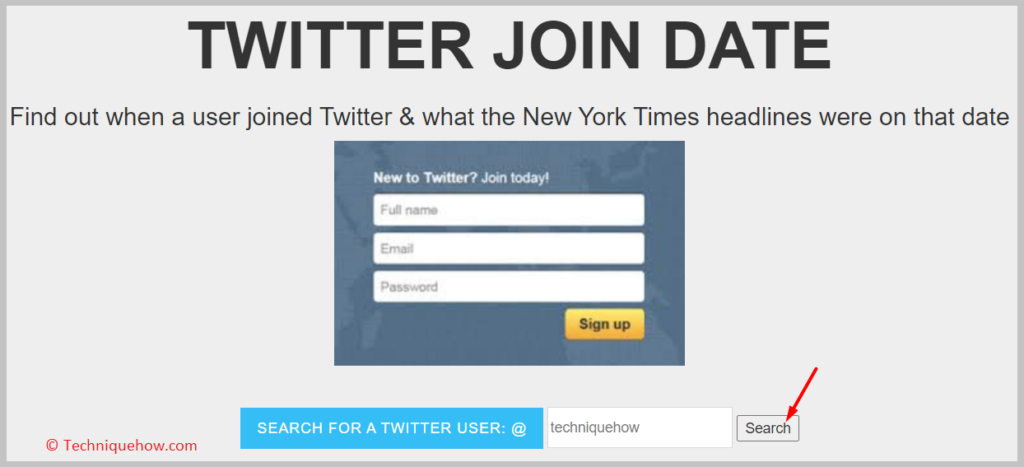
স্তৰ ৩: ই দেখুৱাব
ফলাফল পৃষ্ঠাত, আপুনি একাউণ্ট সৃষ্টি চাব পাৰিব আপুনি সন্ধান কৰা প্ৰ'ফাইলৰ তাৰিখ। ই একাউণ্টটো কেতিয়া সৃষ্টি কৰা হৈছিল তাক দেখুৱাবলৈ সঠিক তাৰিখ, মাহ আৰু বছৰ প্ৰদৰ্শন কৰিব।
আপুনি একাউণ্টটো সৃষ্টি কৰাৰ পিছৰে পৰা ইয়াৰ বৃদ্ধি চাব পাৰিব। যিহেতু ই এটা ৱেব সঁজুলি, ইয়াক যিকোনো স্মাৰ্টফোনত ব্যৱহাৰ কৰিব পাৰি বা আপুনি ইয়াক লেপটপ বা ডেস্কটপতো ব্যৱহাৰ কৰিব পাৰে।
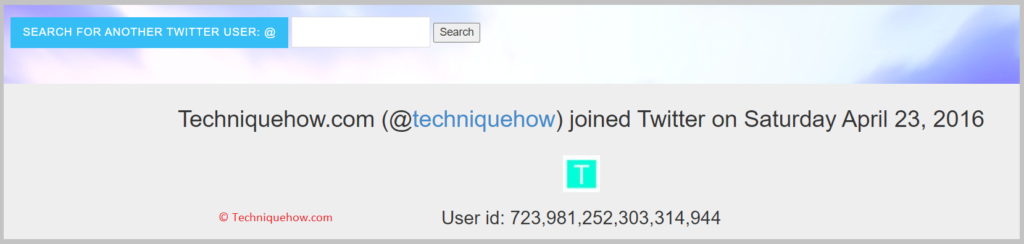
টুইটাৰ একাউণ্ট ক'ত সৃষ্টি কৰা হৈছে কেনেকৈ ক'ব:
অনুসৰণ কৰক তলৰ পদক্ষেপসমূহ:
স্তৰ ১: Twitter.com & লগইন কৰক
আপুনি টুইটাৰ ৱেবৰ পৰা যিকোনো টুইটাৰ একাউণ্টৰ অৱস্থান পৰীক্ষা কৰিব পাৰে। যেতিয়া আপুনি টুইটাৰত অৱস্থান টেগটো অন কৰে, আপোনাৰ অৱস্থান আপোনাৰ টুইটৰ তলত প্ৰদৰ্শিত হয় য'ৰ পৰা আপোনাৰ টুইটাৰৰ অৱস্থান আনক জানিব পৰা যায়।
এটা টুইটাৰ একাউণ্ট ক'ৰ পৰা সৃষ্টি কৰা হৈছে জানিবলৈ, আপুনি লগ ইন কৰিব লাগিব twitter.com ৰ অফিচিয়েল ৱেবছাইটলৈ গৈ আপোনাৰ টুইটাৰ একাউণ্টটো।
তাৰ পিছত আপুনি আপোনাৰ টুইটাৰ একাউণ্টত লগ ইন কৰিবলৈ পৃষ্ঠাটোত লগইনৰ বিৱৰণ দিব লাগিব।
স্তৰ ২: ক্লিক কৰক প্ৰফাইল
পিছতআপোনাৰ একাউণ্টত লগ ইন কৰিলে, আপুনি পৰ্দাৰ বাওঁফালে বিকল্পসমূহৰ এটা গোট বিচাৰি পাব পাৰিব৷ বিকল্পৰ তালিকাৰ পৰা আপুনি Profile বিকল্পত ক্লিক কৰিব লাগিব আৰু তাৰ পিছত আপুনি আপোনাৰ টুইটাৰ একাউণ্টৰ প্ৰফাইল পৃষ্ঠালৈ যাব পাৰিব।
প্ৰফাইল পেজত, আপুনি টুইট আৰু অন্যান্য বস্তু বিচাৰি পাব৷ আপুনি অৱস্থান পৰীক্ষা কৰিবলৈ পৃষ্ঠাটো তললৈ স্ক্ৰল কৰিব লাগিব।
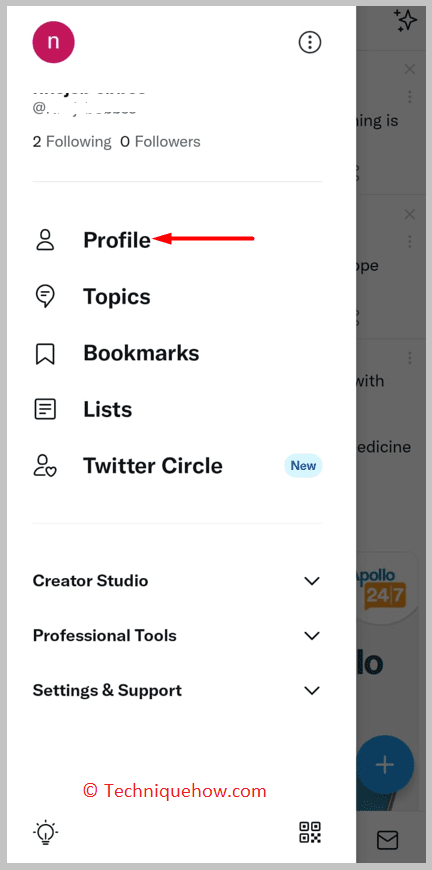
স্তৰ ৩: প্ৰফাইলত অৱস্থান বিচাৰি উলিয়াওক
এবাৰ আপুনি আপোনাৰ টুইটাৰ প্ৰফাইলৰ প্ৰফাইল পৃষ্ঠাত থাকিলে, আপুনি... 'll টুইটৰ লিখনীৰ অধীনত আপোনাৰ প্ৰফাইলৰ অৱস্থান পৰীক্ষা কৰিব লাগিব।
কিন্তু আপুনি জানিব লাগিব যে যদি আপুনি প্ৰফাইল পৃষ্ঠাত স্থান বিচাৰি নাপায়, তেন্তে ইয়াৰ অৰ্থ হ'ল আপুনি সংলগ্ন কৰা নাই আপোনাৰ টুইটবোৰ পোষ্ট কৰাৰ সময়ত স্থানৰ তথ্য দিয়া হয় যাৰ বাবে ই আনৰ বাবে দেখা নাযায়।
সেয়েহে আপুনি টুইটটো ক'ৰ পৰা পোষ্ট কৰিছে সেই বিষয়ে আনসকলে জানিব নোৱাৰিব।
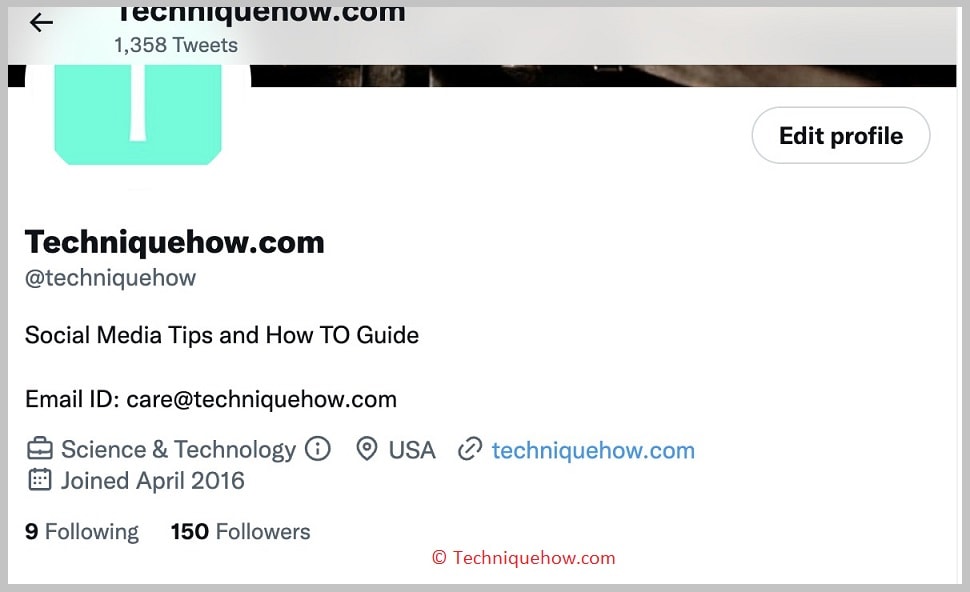
সঘনাই সোধা প্ৰশ্ন:
1. টুইটাৰত মোৰ যোগদানৰ তাৰিখ কেনেকৈ সলনি কৰিব পাৰি?
আপুনি আপোনাৰ প্ৰফাইলৰ যোগদানৰ তাৰিখ সলনি কৰিব নোৱাৰে কাৰণ ই আপোনাৰ একাউণ্ট সৃষ্টি কৰাৰ তাৰিখ৷ যদি আপুনি ইয়াক সলনি কৰিব বিচাৰে, আপুনি এটা নতুন একাউণ্ট সৃষ্টি কৰিব লাগিব যাতে এটা নতুন তাৰিখ আপোনাৰ যোগদানৰ তাৰিখ হিচাপে প্ৰদৰ্শিত হয়। আপুনি আপোনাৰ প্ৰফাইলৰ তথ্য সম্পাদনা কৰিহে জন্ম তাৰিখ সলনি কৰিব পাৰে কিন্তু যোগদানৰ তাৰিখ একেই থাকে।
2. টুইটাৰত দেখা দিয়া তাৰিখটো আপুনি কেনেকৈ লুকুৱাব?
আপুনি লুকুৱাব বা তাৰিখ সলনি কৰিব নোৱাৰেযিটো টুইটত দেখা যায় কাৰণ ইয়াত টুইটটো টুইটাৰত পোষ্ট কৰা তাৰিখটো দেখুওৱা হয়। ইয়াক সলনি কৰিব নোৱাৰি বা ইয়াৰ পৰিৱৰ্তে আপুনি ভুৱা তাৰিখ ব্যৱহাৰ কৰিব নোৱাৰে কাৰণ টুইটাৰ এলগৰিদমে নিৰ্ধাৰণ কৰা অনুসৰি তাৰিখটো স্বয়ংক্ৰিয়ভাৱে দেখা দিয়ে। আপুনি লুকুৱাব পৰা একমাত্ৰ তাৰিখটো হ’ল জন্ম তাৰিখ।
3. টুইটাৰক অনুসৰণ কৰিব পাৰিনে?
হয়, টুইটাৰ একাউণ্টসমূহ ট্ৰেকিং লিংক ব্যৱহাৰ কৰি অনুসৰণ কৰিব পাৰি যিয়ে একাউণ্টটো ব্যৱহাৰ কৰা ডিভাইচৰ আইপি ঠিকনা অনুসৰণ কৰে। যেতিয়া আপুনি টুইটাৰত যিকোনো বস্তু সন্ধান কৰে, তেতিয়া টুইটাৰে আপোনাৰ সন্ধানৰ ইতিহাস অনুসৰণ কৰি আপোনাৰ আগ্ৰহ অনুসৰি পৰামৰ্শ আৰু পৰামৰ্শ দেখুৱায়। ই আপোনাৰ ফিডত আপোনাৰ আগ্ৰহ থকা একেধৰণৰ বিজ্ঞাপন দেখুৱাবলৈ ডাটা ব্যৱহাৰ কৰে।
4. আপুনি এটা টুইটাৰ হেণ্ডেলৰ মালিকক কেনেকৈ বিচাৰি পায়?
যেতিয়া আপুনি টুইটাৰ একাউণ্টৰ মালিকক জানিব বিচাৰে, তেতিয়া আপুনি টুইটাৰত ব্যৱহাৰকাৰীক ডি এমৰ জৰিয়তে মেছেজ কৰিব লাগিব আৰু ব্যৱহাৰকাৰীৰ প্ৰকৃত পৰিচয় জানিব লাগিব। আপুনি টুইটাৰ একাউণ্টৰ ব্যৱহাৰকাৰীৰ নাম ব্যৱহাৰ কৰিও গুগলত সন্ধান কৰিব পাৰে আৰু একাউণ্টৰ মালিক আৰু তেওঁৰ পটভূমিৰ বিৱৰণৰ বিষয়ে অধিক জানিব পাৰে।
5. টুইটাৰ একাউণ্টৰ আঁৰত কাৰোবাক কেনেকৈ বিচাৰি পাব?
টুইটাৰ একাউণ্টৰ আঁৰত কোন আছে সেইটো জানিবলৈ আপুনি একাউণ্টটোৰ বায়’ পৰীক্ষা কৰিব লাগিব। গুগলত কোম্পানীটো বা ব্যৱহাৰকাৰীজনক বিচাৰিব লাগিব আৰু ইয়াৰ কোনো লিংক কৰা ৱেবছাইট আছে নে নাই সেইটো বিচাৰি উলিয়াব লাগিব।
ইয়াৰ বিষয়ে অধিক জানিবলৈ ৱেবছাইটটো চাওক। আপুনি আন ছ’চিয়েল মিডিয়া প্লেটফৰ্ম ব্যৱহাৰ কৰিও ব্যৱহাৰকাৰীজনক তেওঁৰ দ্বাৰা বিচাৰিব পাৰেটুইটাৰ একাউণ্টৰ ব্যৱহাৰকাৰীৰ নাম। আপুনি মালিকক বিচাৰি উলিয়াবলৈ ওলোটা লুকআপ সঁজুলিসমূহো ব্যৱহাৰ কৰিব পাৰে।
